Arbeitsfläche wechseln
Beschreibung
Wenn du in mehreren Arbeitsflächen arbeitest, musst du zwischen den Arbeitsflächen wechseln, um auf die entsprechenden Daten zuzugreifen bzw. mit deinen Teammitgliedern zu kollaborieren.
Details
Petra Müller hat Zugang zu drei Arbeitsflächen. Privat nutzt sie die Arbeitsfläche Familie Müller, um die Planung und die Aufgaben rund um die Familie zu organisieren. Petra arbeitet bei der Treuhand AG, welche easydoo als Datenmanagementsystem zur Koordination der Aufgaben rund um Mandanten sowie für Organisation der internen Abläufe nutzt. Da der Vorstand ihres Handballvereins «H. C. Wirf Schnell» für alle Vorstandsmeetings sowie Vereinsaufgaben ebenfalls easydoo verwendet, hat sie zusätzlich Zugang zu einer dritten Arbeitsfläche. Während der Arbeit verwendet Petra die Arbeitsfläche der Treuhand AG. Wenn Sie einen Familienanlass plant oder die Aufgaben und Termine rund um ihre Kinder plant, dann wechselt sie zur Arbeitsfläche «Müller Family». Für die Vereinssitzung wiederum wechselt sie zur Arbeitsfläche des «H. C. Wirf Schnell».
Schritt-für-Schritt-Anleitung
- Wie du oben links in der App siehst, ist derzeit die Arbeitsfläche «Familie Müller» geöffnet. Um die Arbeitsfläche zu wechseln, öffnest du die Arbeitsflächenauswahl.
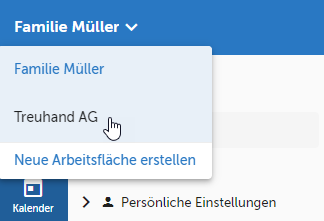
Abb. 1 - Arbeitsflächenauswahl
- Wähle nun die Arbeitsfläche, die du angezeigt haben möchtest, z.B. «Treuhand AG» (siehe Abb. 1).
- Sobald die Daten der Arbeitsfläche geladen wurden, kannst du weiterarbeiten.
Tipps
Öffne easydoo in mehreren Browser-Tabs, damit du mehrere unterschiedliche Arbeitsflächen gleichzeitig offen behalten kannst. So reduzierst du die Ladezeit der App und navigierst schneller hin und her.
Verweise
Customer support service by UserEcho
